Installer og Afinstaller
Installer Host
Du skal være logget ind med en administrator konto på den computer, hvor du installerer Host.
- Download Host og kør den downloadede EXE-fil.
- I installationsguiden klik Næste.
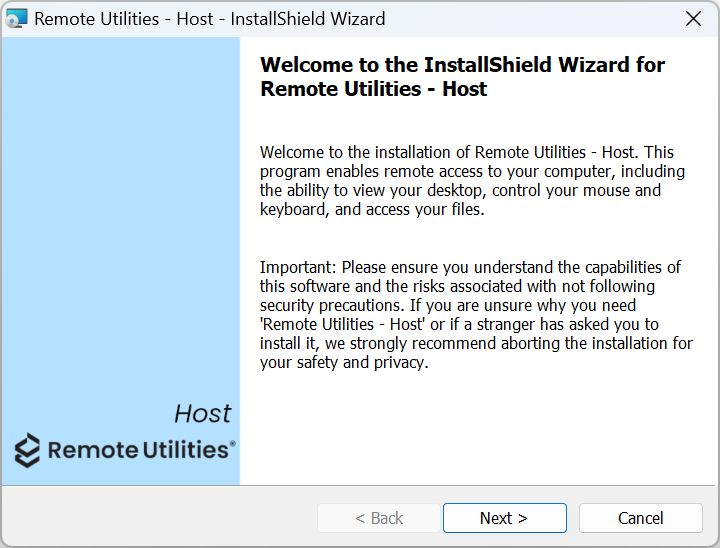
- Læs og accepter brugeraftalen, og klik på Næste.
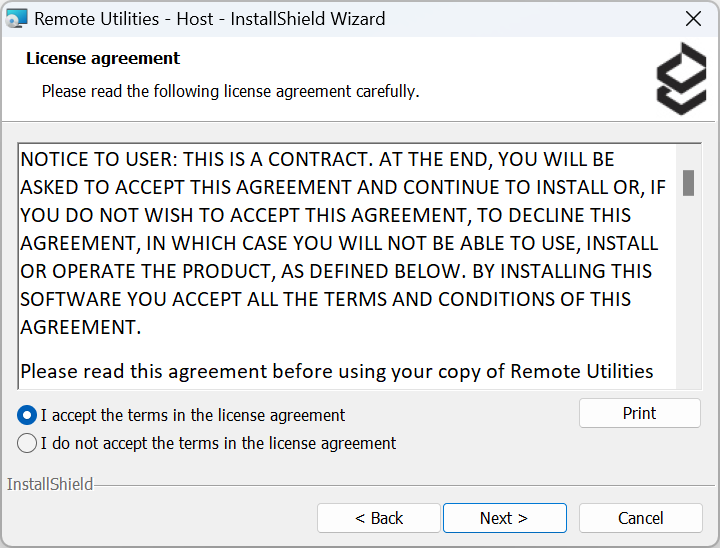
- Læs og accepter privatlivspolitikken, og klik på Næste.
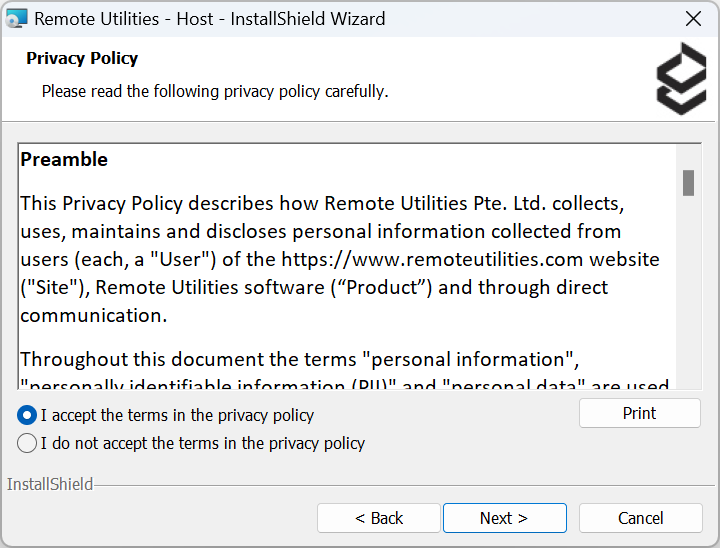
- Behold den standard installationsmappe—eller ændre den, hvis det er nødvendigt—og klik på Næste.
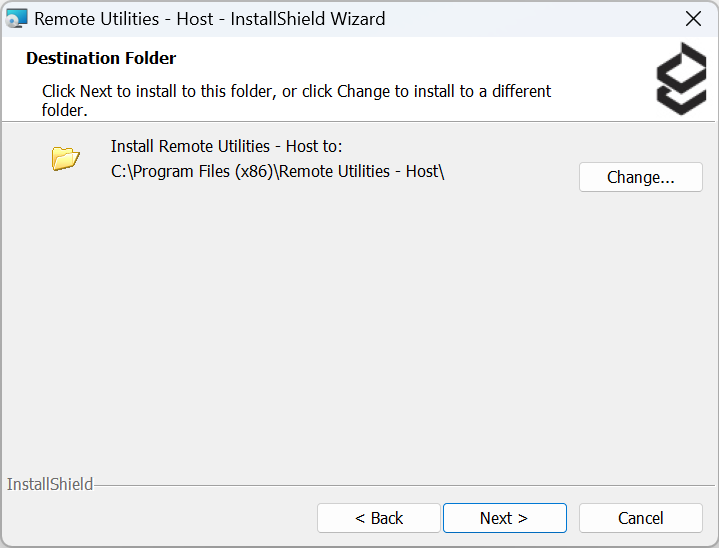
- Vælg om du vil tilføje en regel til systemfirewall og vælg andre muligheder, hvis nødvendigt, og klik på Næste.
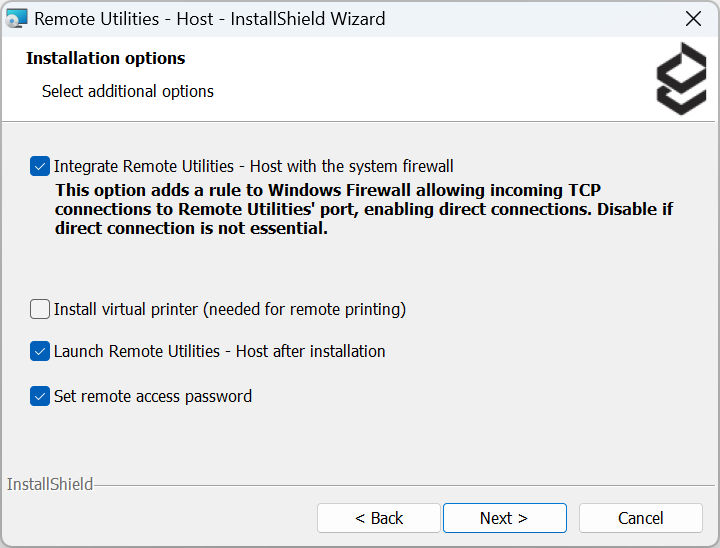
Installer den virtuelle printerdriver for at aktivere fjerndprint. Den virtuelle printerdriver er ikke kompatibel med Windows XP.
- klik på Installer for at starte installationen.
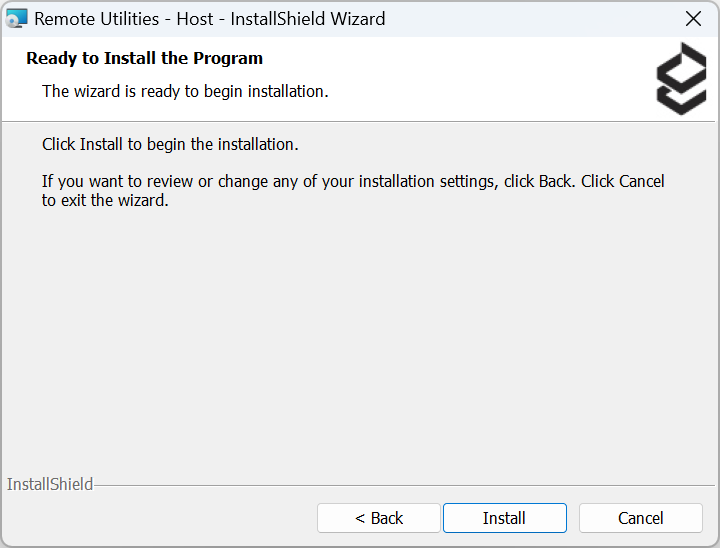
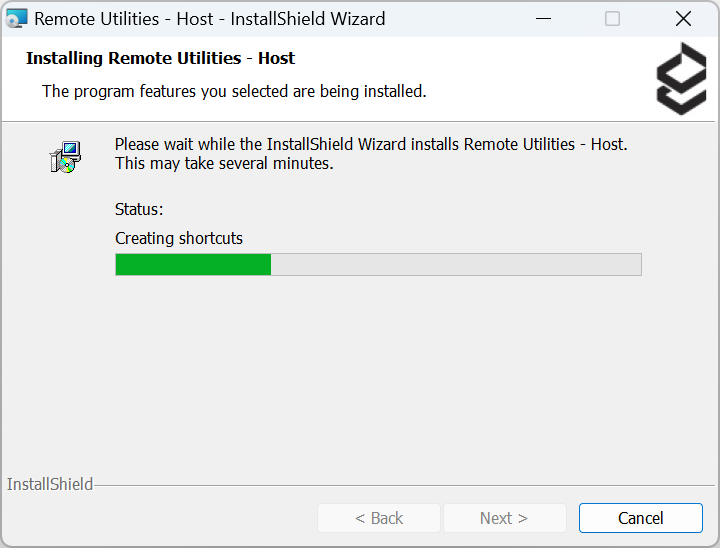
- Indstil adgangskoden og klik på OK.
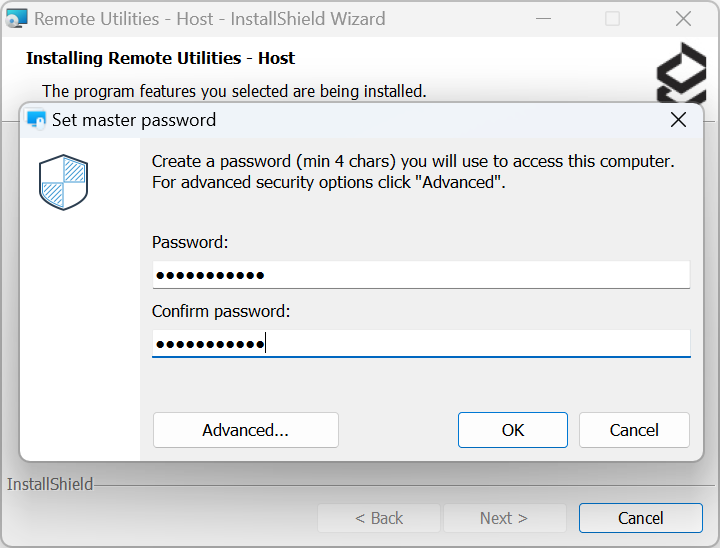
- Vent indtil installationsprocessen er færdig, og klik på Færdig for at lukke guiden.
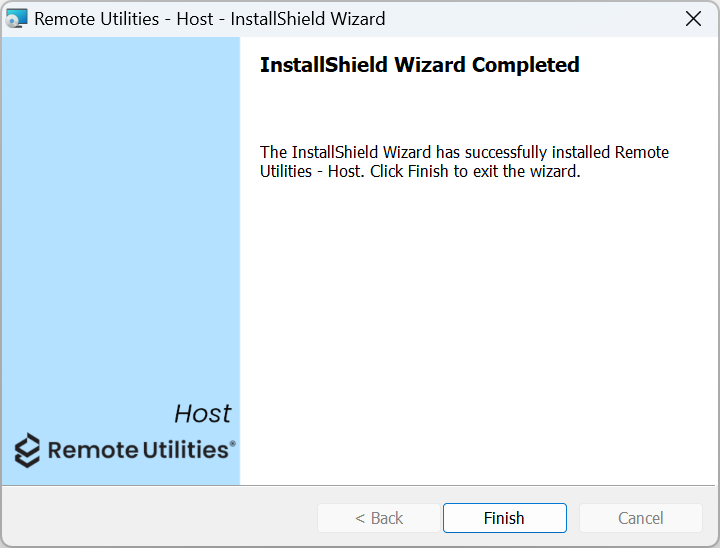
Installer Viewer
- Download Viewer og kør den downloadede EXE-fil.
- I installationsguiden klik Næste.
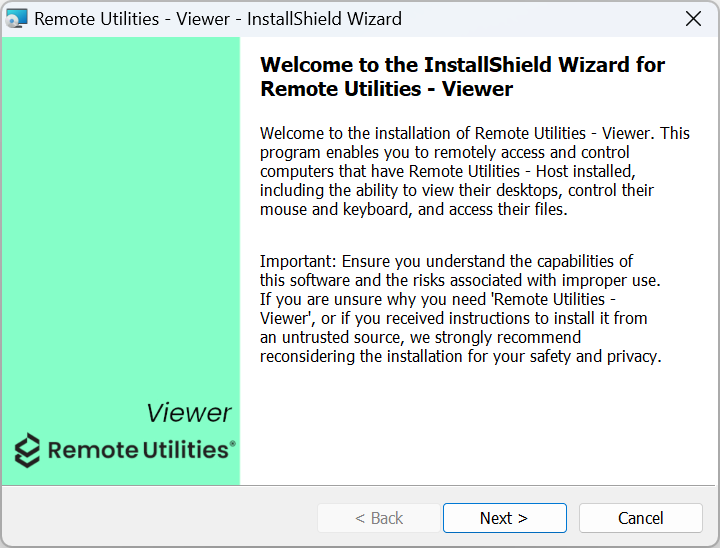
- Læs og accepter slutbrugerlicensaftalen og klik Næste.
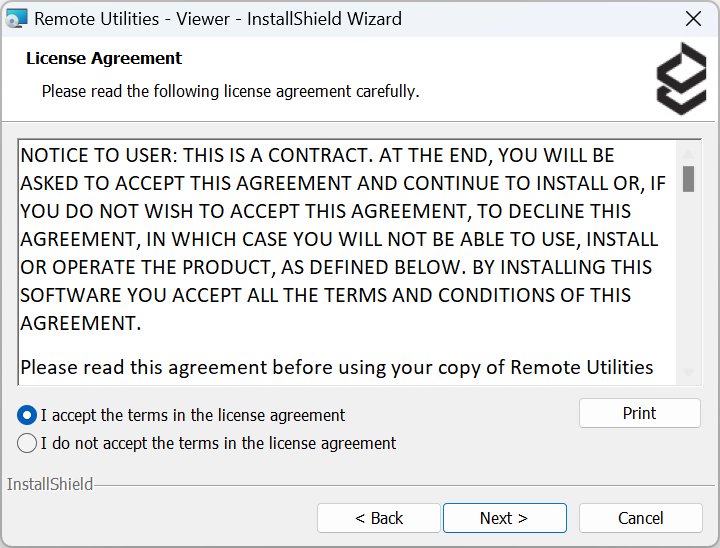
- Læs og accepter fortrolighedspolitikken og klik Næste.
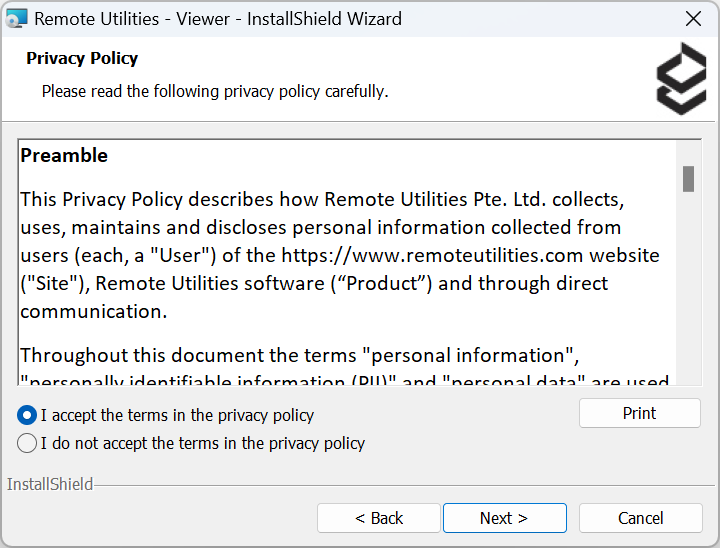
- Behold standard installationsbiblioteket—eller ændre det, hvis det er nødvendigt—og klik Næste.
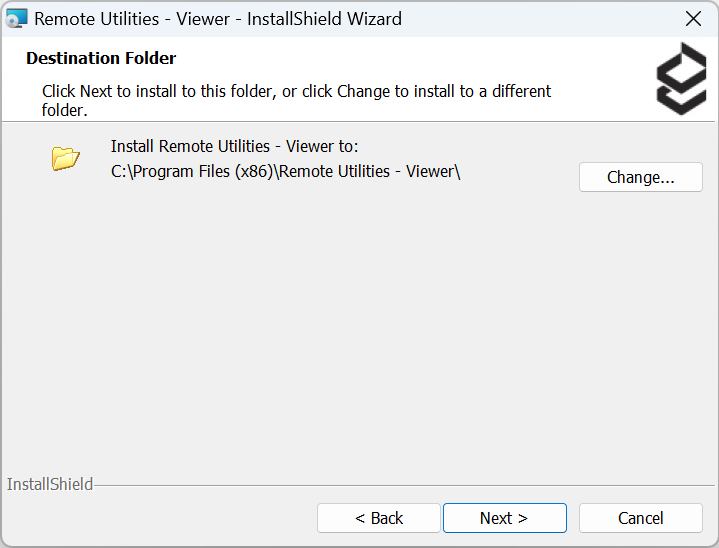
- Klik Installer for at starte installationsprocessen.
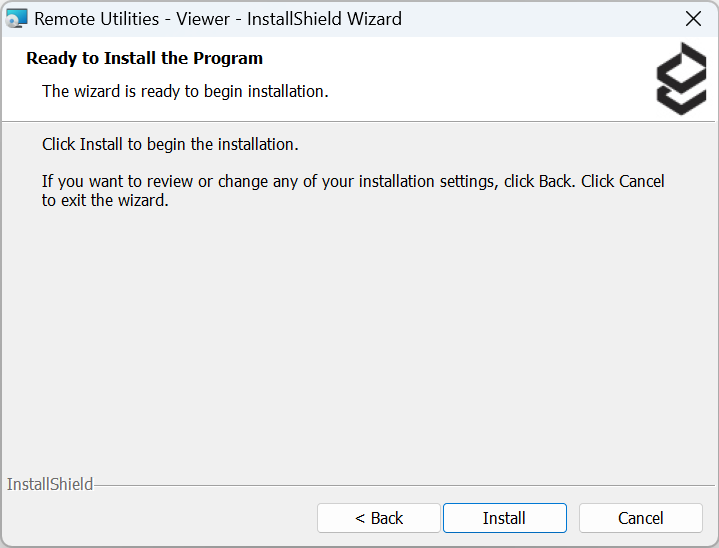
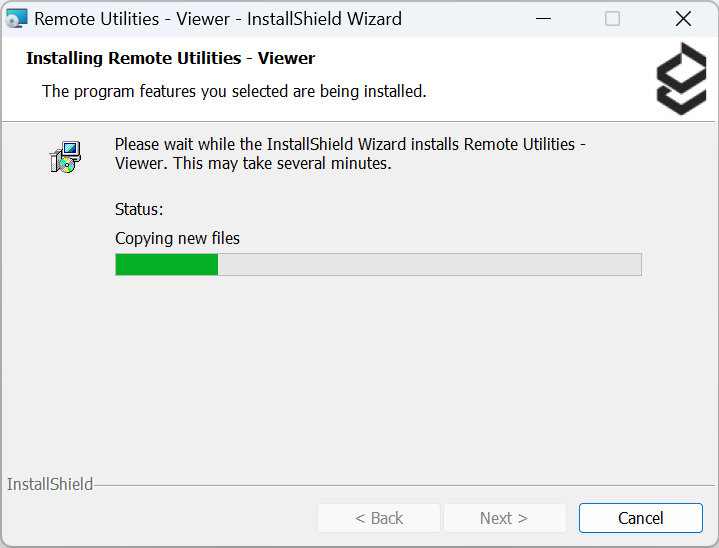
- Vent indtil installationsprocessen er færdig, og klik Afslut for at lukke guiden.
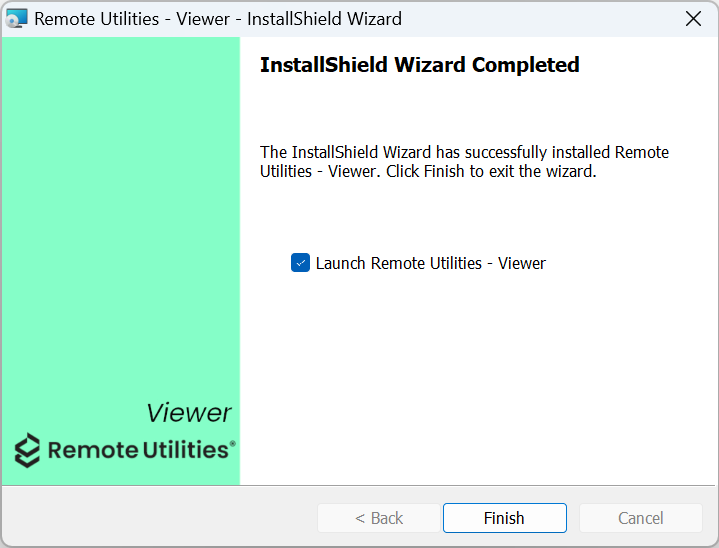
Afinstaller Host
For at afinstallere Host helt fra din PC:
- Åbn Windows-indstillinger, vælg Apps➝Apps og funktioner, og find Remote Utilities - Host på listen.
- Klik på det lodrette ellipseikon ( ⋮ ) og vælg Afinstaller.
- I Windows-søgning skriv "regedit" og tryk Enter for at åbne registreringseditoren:
- For Host 6.3 eller tidligere, slet registreringsnøglen
HKEY_LOCAL_MACHINE\SYSTEM\Remote Utilities\. - For Host 6.5 eller senere, slet registreringsnøglen
HKEY_LOCAL_MACHINE\SOFTWARE\Usoris\Remote Utilities Host\.
- For Host 6.3 eller tidligere, slet registreringsnøglen
- Slet mappen
C:\Program Files\Remote Utilities - Host\(Windows 32-bit) ellerC:\Program Files (x86)\Remote Utilities - Host\(Windows 64-bit). - Genstart din PC.
Afinstaller Viewer
For at afinstallere Viewer helt fra din PC:
- Åbn Windows-indstillinger, vælg Apps➝Apps og funktioner, og find Remote Utilities - Viewer på listen.
- Klik på det lodrette ellipseikon ( ⋮ ) og vælg Afinstaller.
- Slet mappen
C:\Users\DIN_BRUGERNAVN\AppData\Roaming\Remote Utilities Files\.Som standard ligger dine adressebøger i denne mappe. Nemlig, den Generelle adressebog (connections_4.xml). Sørg for at lave en sikkerhedskopi af denne mappe, inden du sletter den, i tilfælde af at du får brug for dine adressebøger i fremtiden.
AppData-mappen kan være skjult—du skal muligvis aktivere Vis skjulte filer og mapper i dit system.
- Slet mappen
C:\Program Files\Remote Utilities - Viewer\(Windows 32-bit) ellerC:\Program Files (x86)\Remote Utilities - Viewer\(Windows 64-bit). - Genstart din PC.
Sådan fjerner du Agent
For at fjerne alle spor af Agent fra din computer:
- Slet den downloadede Agent-fil (.exe).
- Slet mappen
C:\Users\brugernavn\AppData\Roaming\Remote Utilities Agent\. - I Windows-søgning skriv "regedit" og tryk Enter for at åbne registreringseditoren:
- Slet registreringsnøglen
Computer\HKEY_CURRENT_USER\Software\Usoris\Remote Utilities.
- Slet registreringsnøglen